Capture One hält eine ganze Reihe von Werkzeugen bereit, mit denen du deine Bildanpassungen kopieren und auf weitere Bilder übertragen kannst. Falls du ein Capture One-Neuling bist, dann wirst du vermutlich folgende Aufgaben mit der StapeIverarbeitung lösen:
1. Sämtliche Bildanpassungen von einem auf ein anderes Bild übertragen.
Benutze dazu Kurzbefehle (shortcuts)!
- Auf einem Mac: Shift + Cmd + C um sie zu kopieren, dann Shift + Cmd + V um sie anzuwenden.
- Auf Windows: Shift + Ctrl + C/V.
Wenn ich Bilder bearbeite, ruht meine linke Hand immer auf der Tastatur, um Kurzbefehle einzugeben. Capture One hat eine ganze Menge davon! Sie lassen sich schnell und leicht bedienen; nun, davon muss ich dich ja wohl nicht überzeugen…
Im Tastaturkürzel-Manager (zu finden über das Menü Bearbeiten > Tastenkombination bearbeiten, Englisch: Edit > Edit Keyboard Shortcuts) kannst du dir für den Menübefehl «Anpassungen kopieren und zuweisen» (Copy and Apply Adjustments) einen eigenen Kurzbefehl speichern:
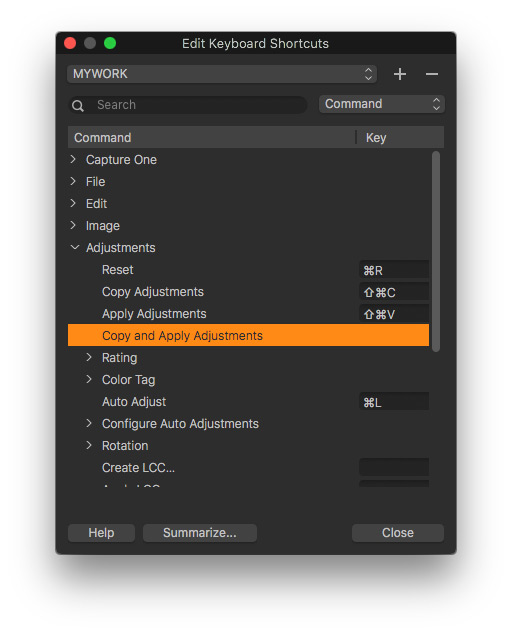
Mit diesem neuen, eigenen Kurzbefehl kannst du dann alle deine Bildanpassungen mit einem einzigen Klick übertragen:
-
- Editiere ein Bild und wähle denn alle Fotos an, die du auf die gleiche Art bearbeiten willst:
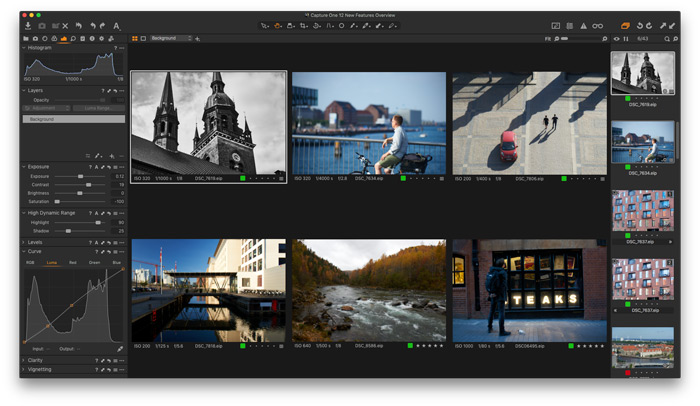
- Mit dem Kurzbefehl überträgst du nun alle deine Bearbeitungen des Hauptbildes auf die anderen ausgewählten Bilder.
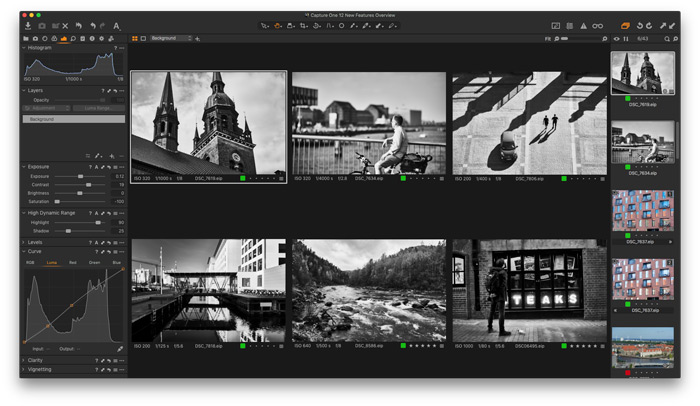 Du kannst dir auch dieses Werkzeug (mit Rechtsklick in die Werkzeugleiste) in die Werkzeugleiste ziehen:
Du kannst dir auch dieses Werkzeug (mit Rechtsklick in die Werkzeugleiste) in die Werkzeugleiste ziehen:

Hältst du beim Klick auf diesen Doppelpfeil die Hochstelltaste, kannst du «kopieren und zuweisen» ausführen, ohne das sich das Popup-Menü öffnet.
2. So kopierst du nur die Anpassungen eines einzelnen Werkzeugs
Dazu benutzt du den Doppelpfeil gleich im Werkzeugfenster:
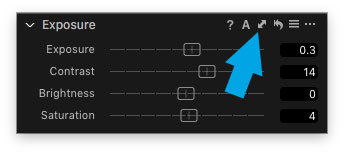
Wähle alle Bilder, die du damit bearbeiten willst, und halte die Hochstelltaste gedrückt – Zack!
Schon hast du die Anpassungen mit diesem Werkzeug auf alle ausgewählten Bilder übertragen.
Alle ausgewählten Varianten (Variants) bearbeiten
Zuguterletzt, aber am wichtigsten: Denke daran dass du dieses Symbol für Stapelbearbeitung aktiviert hast.
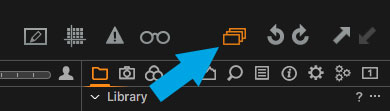
Wenn es nicht aktiviert ist, wird die Verarbeitung nur auf die Hauptvariante (Primary Variant) angewendet.
Im meinem nächsten Beitrag sprechen wir darüber, wie du nur einzelne deiner Anpassungen übertragen kannst
(siehe: using Adjustments Clipboard (leider nur in Englisch). Bleibe am Ball.
Möchtest du jede Woche solche Capture One-Tipps erhalten? Dann abonniere den AlexOnRAW-Newsletter!

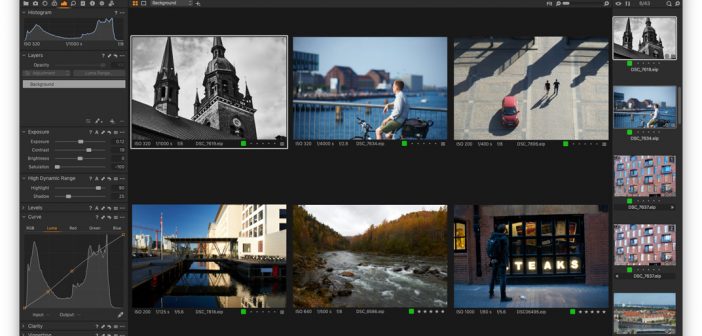



2 Comments
Hallo Alex,
es wird da auch der BIldaufbau (Zuschnitt, Ausrichtung , …. ) kopiert ?
Hallo! Du kannst wählen, ob du den Zuschneiden kopieren möchtest oder nicht. You can learn more here (part 7.1) – https://alexonraw.de/capture-one-12-die-neuen-funktionen-im-uberblick/